编辑:xiaoxiao
2015-08-27 15:15:59
来源于:系统城
1. 扫描二维码随时看资讯
2. 请使用手机浏览器访问:
http://wap.xtcheng.cc/xtjc/4272.html
手机查看
升级到Win10系统之后,为了更好的保护系统隐私,便开始为电脑设置开机密码,但很多用户担心密码会忘记,每次登录都要输入也很麻烦,所以想要取消掉,下面小编就为大家介绍一下取消Win10开机密码的方法。
1、Win10开机后点击一下【开始】然后面它的搜索栏处输入【netplwiz】就可以看到如下图所示提示。
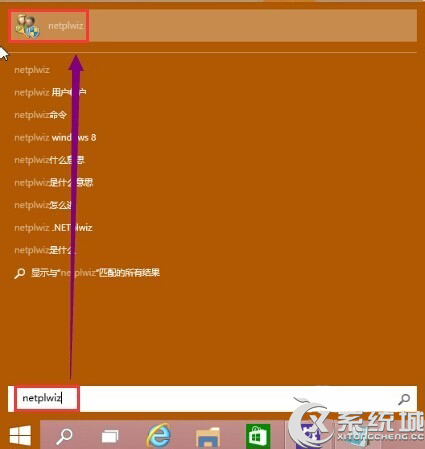
进入到用户账户界面,把【要使用本计算机,用户必须输入用户名和密码】前面的那个勾勾取消了,再点击一下【应用】。
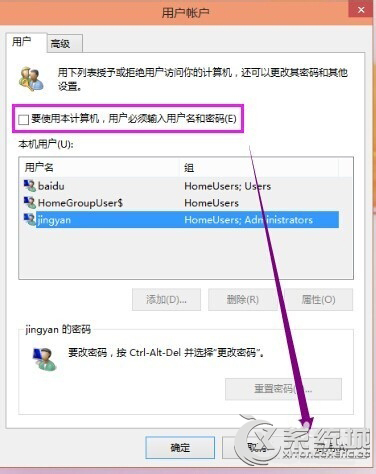
3、此时会提示让你输入两次密码,这个密码是你这个账户的密码。这个密码是存在的只是在登陆的时候不需要输入。完成后,点击底部的“确定”即可。
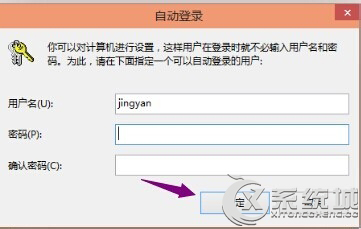
4、重启电脑后它就不会提示你输入密码而是直接进入系统。

刚刚升级到Win10系统的用户,可能还不知道如何取消开机密码,如果不想每次登录那么麻烦,可以用以上方法取消Win10开机密码。

微软推出的Windows系统基本是要收费的,用户需要通过激活才能正常使用。Win8系统下,有用户查看了计算机属性,提示你的windows许可证即将过期,你需要从电脑设置中激活windows。

我们可以手动操作让软件可以开机自启动,只要找到启动项文件夹将快捷方式复制进去便可以了。阅读下文了解Win10系统设置某软件为开机启动的方法。

酷狗音乐音乐拥有海量的音乐资源,受到了很多网友的喜欢。当然,一些朋友在使用酷狗音乐的时候,也是会碰到各种各样的问题。当碰到解决不了问题的时候,我们可以联系酷狗音乐

Win10怎么合并磁盘分区?在首次安装系统时我们需要对硬盘进行分区,但是在系统正常使用时也是可以对硬盘进行合并等操作的,下面就教大家Win10怎么合并磁盘分区。